Cet article a été rédigé avec la collaboration de nos éditeurs(trices) et chercheurs(euses) qualifiés(es) pour garantir l'exactitude et l'exhaustivité du contenu.
L'équipe de gestion du contenu de wikiHow examine soigneusement le travail de l'équipe éditoriale afin de s'assurer que chaque article est en conformité avec nos standards de haute qualité.
Cet article a été consulté 27 408 fois.
Sur un réseau, il existe le protocole DHCP (pour Dynamic Host Configuration Protocol) qui permet d’attribuer à chaque nouvel appareil branché sur le réseau une adresse IP locale (ou interne). Ainsi, chaque machine du réseau est bien identifiée et il n’y a pas d’erreurs d’adressage, les données circulent correctement au sein du réseau.
Étapes
Partie 1
Partie 1 sur 2:Trouver l’adresse d’un routeur
Sous Windows
-
1Soyez connecté(e) à Internet. Assurez-vous que votre ordinateur est bien connecté à Internet. Si ce n’était pas le cas, vous seriez dans l’incapacité de voir l’adresse IP externe de votre routeur.
- Si votre liaison sans fil est faible ou inexistante, branchez directement votre ordinateur au routeur avec un câble Ethernet.
-
2
-
3
-
4
-
5Cliquez sur le lien Afficher vos propriétés réseau. Dans le bas de la page État, vous trouverez ce simple lien bleu.
-
6Trouvez l’adresse de la passerelle par défaut. Cette adresse publique du routeur va vous permettre d’accéder à la page de configuration où vous pourrez modifier l’état du protocole DHCP.Publicité
Sous macOS
-
1Soyez connecté à Internet. Assurez-vous que votre ordinateur est bien connecté à Internet. Si ce n’était pas le cas, vous seriez dans l’incapacité de voir l’adresse IP externe de votre routeur
- Si votre liaison sans fil est faible ou inexistante, branchez directement votre ordinateur au routeur avec un câble Ethernet.
-
2
-
3Cliquez sur Préférences Système. C’est la deuxième option du menu déroulant.
-
4Cliquez sur Réseau. L'icône est un globe strié sur la troisième ligne des préférences.
-
5Cliquez sur Avancé. La mention est au milieu de la page.
-
6Cliquez sur l’onglet TCP/IP. C’est le deuxième onglet de la rangée en haut de la fenêtre.
-
7Repérez la mention Routeur. À sa droite, vous allez lire une série de nombres : c’est l’adresse externe de votre routeur. Notez-la, car vous allez en avoir besoin pour accéder à la page de configuration du routeur.Publicité
Partie 2
Partie 2 sur 2:Activer DHCP
-
1Exécutez un navigateur Internet. Dans la barre d’adresse, tapez ou collez l’adresse du routeur. Validez en appuyant sur la touche Entrée.
-
2Connectez-vous à la page de configuration du routeur. Certains routeurs sont protégés par un nom d'utilisateur et un mot de passe Si vous n’avez pas modifié le mot de passe par défaut, vous le retrouverez dans la notice fournie avec le routeur.
- Les identifiants par défaut sont assez banals et toujours les mêmes. Pour connaitre ceux de votre routeur, faites une recherche sur Internet.
- Si vous avez oublié votre mot de passe, reconfigurez votre routeur aux paramètres de sortie d’usine.
-
3Affichez les paramètres de votre routeur. La présentation de la page de configuration des routeurs change de l’un à l’autre. Ce que vous cherchez, ce sont les paramètres généraux.
-
4Trouvez la partie DHCP. Vous la trouverez dans une partie appelée Paramètres du sans-fil, Wi-Fi ou une appellation de ce type. Si vous ne voyez rien, essayez dans les paramètres avancés ou de configuration. Sinon, faites une recherche sur Internet avec les références du routeur.
-
5Activez DHCP. Cliquez sur Activer : ce pourra être, selon le routeur, un curseur, un bouton ou une case à cocher. Parfois, vous aurez une liste déroulante fixée sur Désactivé : cliquez dessus et sélectionnez Activée.
- Au passage, il vous est loisible de changer le nombre d’appareils du réseau. Cependant, en autoriser trop peu, avec le protocole DHCP, risque de créer des problèmes de connexion, d’adressage au sein du réseau.
-
6Enregistrez vos paramètres. En bas de page, cliquez sur le bouton Enregistrer ou Appliquer afin de sauvegarder les nouveaux paramètres. Peut-être faudra-t-il redémarrer le routeur afin de prendre en compte le changement.Publicité
Conseils
- Pour un changement de paramètres, n’hésitez pas à lire en détail ce qui est écrit dans la notice du routeur, sinon faites une petite recherche spécifique sur Internet en précisant la marque et le modèle du routeur.
Avertissements
- Faites attention en cas de reconfiguration aux paramètres d’usine : vous devez impérativement avoir une connexion filaire, la connexion sans fil étant interrompue.
- N’activez jamais le protocole DHCP sur un réseau non sécurisé par un mot de passe solide !
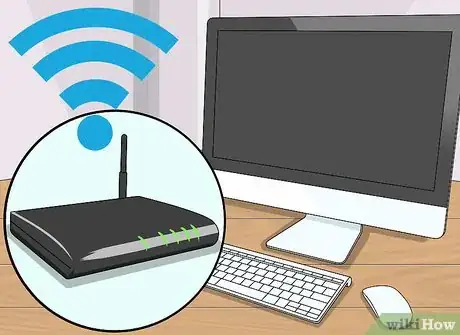
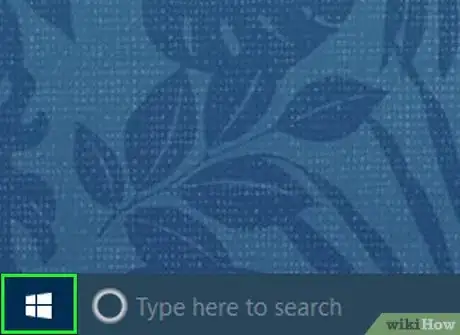

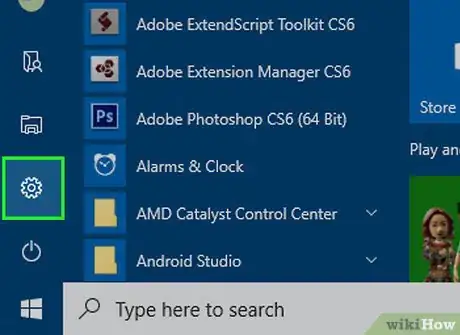

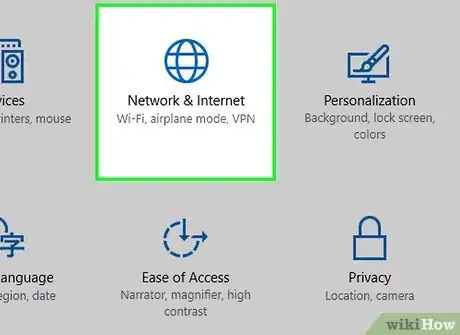

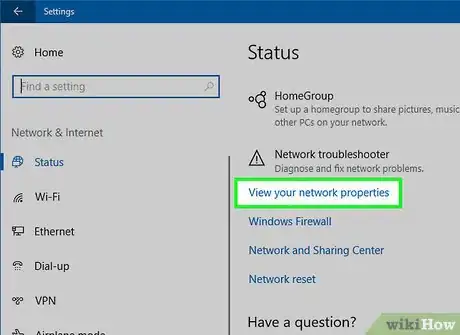
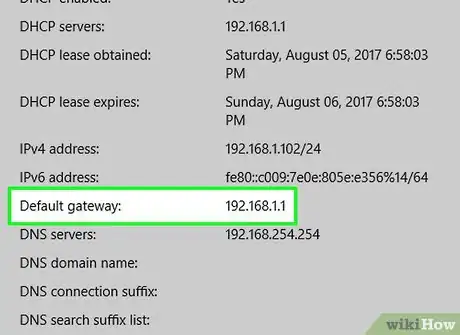

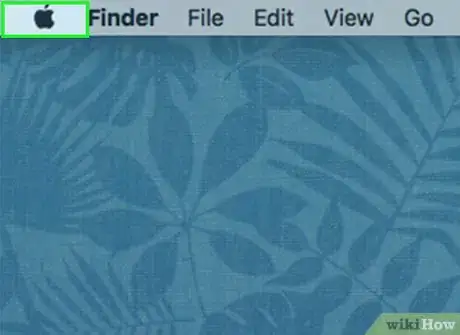

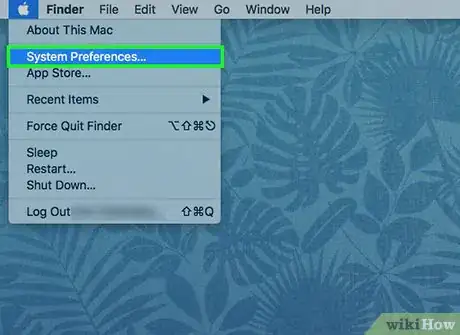
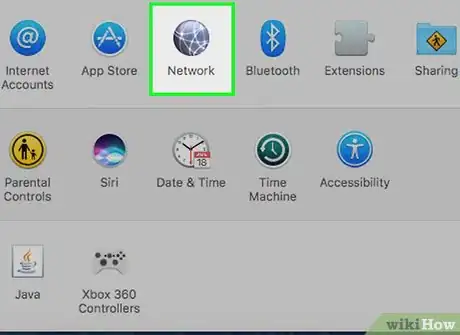
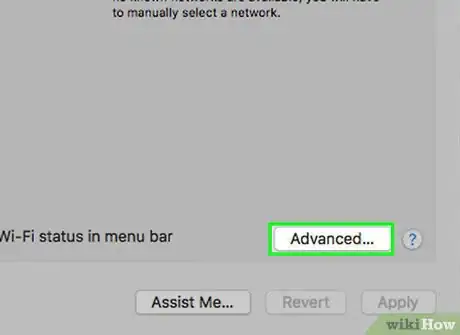
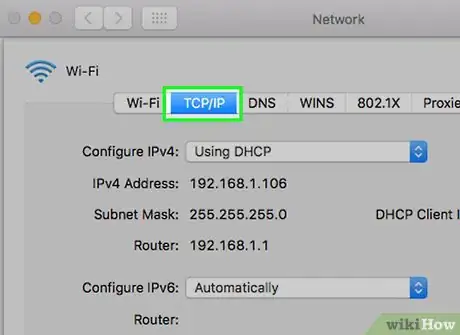
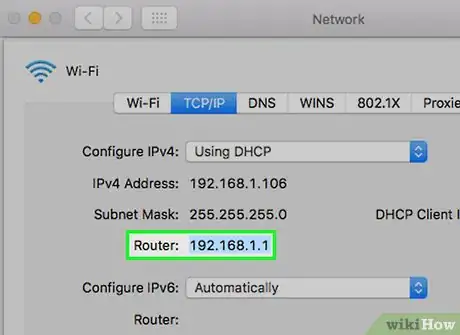

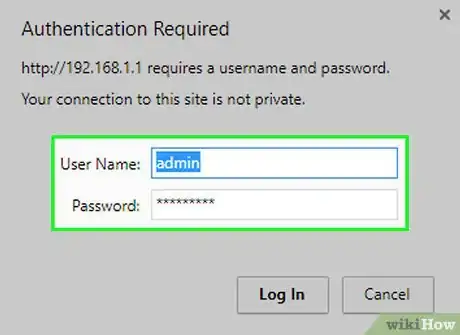
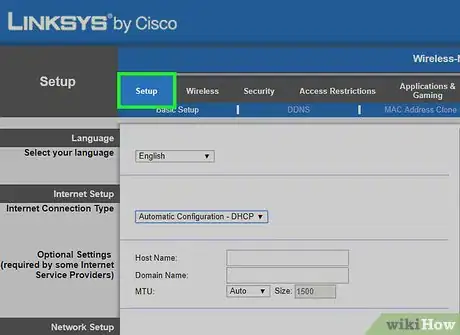
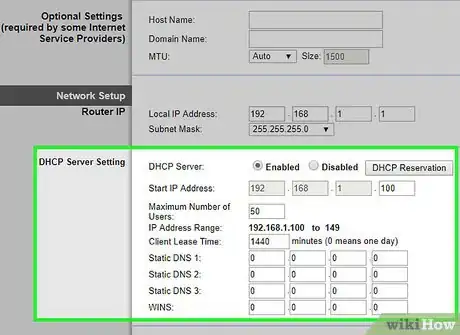
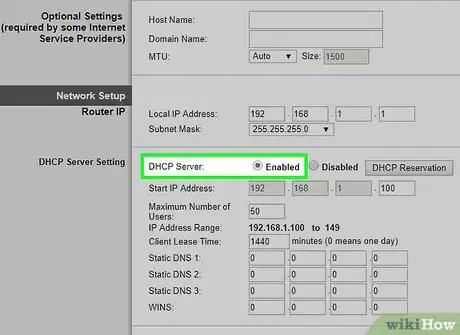
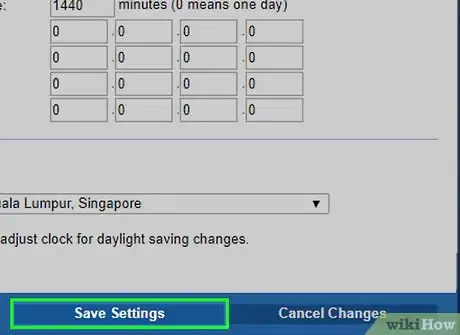
-Step-26-Version-2.webp)
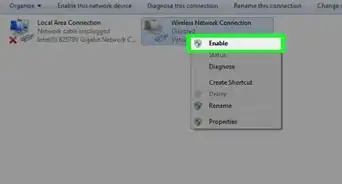

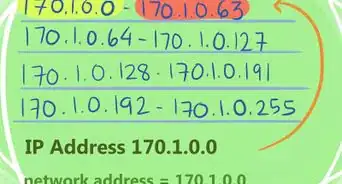
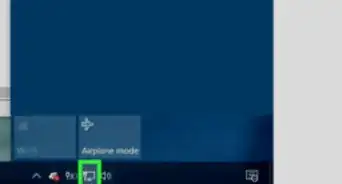
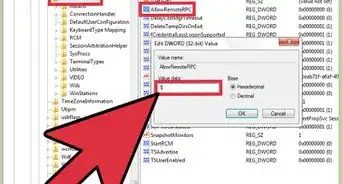

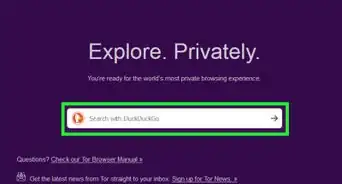
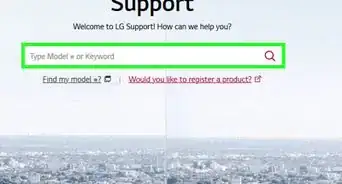
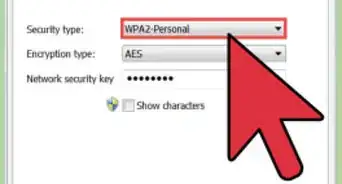
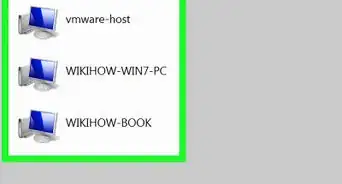
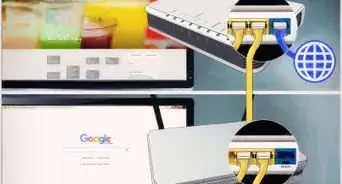

-Step-26-Version-2.webp)
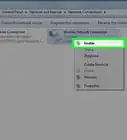

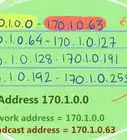

L'équipe de gestion du contenu de wikiHow examine soigneusement le travail de l'équipe éditoriale afin de s'assurer que chaque article est en conformité avec nos standards de haute qualité. Cet article a été consulté 27 408 fois.